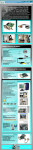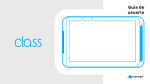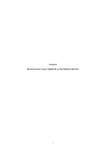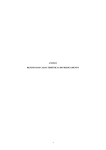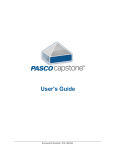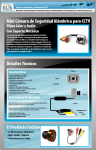Download Manuale dell`utente
Transcript
Manuale dell’Utente Índex 1. Limitazione di Responsabilità 2.Informazioni sulla Sicurezza 2.1. Requisiti dell’adattatore AC 2.2. Livello di Volume di Cuffie e Auricolari 3.Garanzia 3.1. Condizioni di Garanzia 3.2. Termini e condizioni dei servizi di supporto (Servizi di Riparazione) 3.3. Politica sui difetti relativi ai pixel 4.Contenuto della Confezione 5.Panoramica del Dispositivo 6.Sgancio del dispositivo 7.Carica del Dispositivo 7.1. Stato di carica della batteria 7.2. Risparmio della batteria 8.Accensione del Dispositivo 8.1. Spegnimento del dispositivo 8.2. Modalità sospensione 9.Interfaccia Windows 9.1. Schermata di Avvio 9.2. Desktop 9.3. Personalizzare la barra delle applicazioni 9.4. Menu di Pulsanti di accesso rapido (Charms) 9.5. Tutte le Applicazioni 9.6. Tasto di Avvio 9.7.Menu di Avvio – Menu Avanzato 10.Impostazione 10.1. Aggiungere un’applicazione 10.2. Rimuovere un’applicazione 11.Opzioni di connettività 11.1. Attivare la connessione wireless 11.2. Connettersi a una LAN wireless 11.3. Connessione di un’unità USB 11.4. Disconnessione di un’unità USB o di archiviazione 11.5. Connessione ad una porta HDMI 11.6. Connessione di un dispositivo Bluetooth 12.Inserimento della Scheda di Memoria 13.Formati supportati 14. Guida e Risoluzione dei Problemi 14.1. Guida di Windows 14.2. Risoluzione dei problemi 14.3. Problemi di visualizzazione 14.4. Problemi relativi alla modalità sospensione 14.5. Problemi con la tastiera 14.6. Problemi di audio 14.7. Problemi diversi 15.Science Kit (dove applicabile) 15.1. Microlente 15.2. Sonda Termica 15.3. Auricolari 16.Intel® Education Software 17. mymaga Avvisi dell’Ente Regolatore Competente 17.1. Dichiarazione di Conformità 17.2. Informazioni sulla certificazione SAR (Tasso di Assorbimento Specifico) 17.3. Smaltimento dei dispositivi utilizzati da parte di utenti privati nell’Unione Europea Congratulazioni per l’acquisto di un dispositivo mymaga. Prima di iniziare ad usare il tablet, assicurasi di leggere le informazioni fornite che ne illustrano il funzionamento. In questo modo si garantisce che il dispositivo venga usato in modo sicuro e corretto. Questo Manuale dell’Utente è valido per i prodotti FLUXplus e CLASSplus. È possibile scaricare questo manuale dell’utente dal sito www.mymaga.eu. Per la guida in linea e il supporto tecnico, visitare support.mymaga.eu. N.B.: Le schermate e le immagini possono differire da quelle che vedete sul Dispositivo reale. 4 1 Limitazione di Responsabilità Nonostante gli sforzi attuati per assicurare l’accuratezza di questo manuale, il produttore e il distributore non assumono alcuna responsabilità per eventuali errori od omissioni riscontrabili nel presente manuale o derivanti dall’uso delle informazioni ivi contenute. 2 Informações de segurança Si prega di leggere questa informativa importante per la sicurezza prima di utilizzare il dispositivo. Essa contiene informazioni generali di sicurezza nell’uso di dispositivi e può comprendere contenuti che non si applicano al vostro dispositivo. Osservare le avvertenze e precauzioni per evitare di nuocere a se stessi o agli altri e per evitare danni al vostro dispositivo. Attenzione: L’inosservanza di norme e avvertenze di sicurezza può provocare danni, lesioni gravi o morte. Assicurarsi che vengano rispettate le seguenti istruzioni di sicurezza: • • • • • • • • Custodire e utilizzare correttamente il dispositivo; Non smaltire mai il dispositivo gettandolo nel fuoco; Non collocare mai il dispositivo sopra o all’interno di sistemi quali forni a microonde, stufe o radiatori. Il dispositivo può esplodere se surriscaldato. Attenersi alle normative locali durante lo smaltimento dei dispositivi utilizzati; Non esporre il dispositivo a temperature molto fredde o molto calde. Temperature estreme possono danneggiare il dispositivo e ridurre la capacità di ricarica e la vita del vostro dispositivo; Non conservare il dispositivo in aree molto calde o molto fredde. Si consiglia di utilizzare il dispositivo a temperature tra 5 °C e 35 °C; Non utilizzare il dispositivo o le applicazioni se il dispositivo è surriscaldato; Non utilizzare il dispositivo in ospedale, in aereo, sistemi di movimentazione e trasporto o in altri luoghi in cui la frequenza radio può interferire con le apparecchiature; Evitare, se possibile, di utilizzare il dispositivo a meno di 15 cm da un pacemaker, in quanto il dispositivo potrebbe interferire con il pacemaker. Per minimizzare quanto più possibile l’interferenza con un pacemaker, utilizzare il dispositivo sul lato opposto del corpo rispetto al pacemaker; 5 • • • • • • • • • • • • • • • • • • • Spegnere il dispositivo in ambienti potenzialmente esplosivi; Adempiere sempre alle normative, istruzioni e indicazioni in atmosfera potenzialmente esplosiva; Per evitare l’affaticamento degli occhi, effettuare pause frequenti durante l’utilizzo del dispositivo; Non utilizzare il dispositivo se è incrinato o rotto; Frammenti di vetro o acrilico potrebbero causare lesioni alle mani e al viso; Se piegato o deformato, il dispositivo potrebbe essere danneggiato o alcune sue parti potrebbero non funzionare correttamente; Non smontare, modificare o riparare il dispositivo. Qualsiasi cambiamento o modifica apportata al dispositivo può invalidare la garanzia. Se il dispositivo necessita di manutenzione, portarlo ad un centro di assistenza autorizzato; L’assistenza al vostro dispositivo dev’essere fornita solo da personale qualificato; Permettere a personale non qualificato di fornire assistenza al vostro dispositivo potrebbe causare danni al dispositivo stesso e invaliderà la garanzia; Durante la pulizia del vostro dispositivo, rispettare quanto segue: non usare prodotti chimici o detergenti. L’uso di tali prodotti può scolorire o corrodere la parte esterna del dispositivo o può provocare scosse elettriche o incendi; Non utilizzare il dispositivo per null’altro tranne che per la sua destinazione d’uso; Se il dispositivo ha un flash o luce della fotocamera, non utilizzarlo vicino agli occhi di persone o animali. L’uso del flash vicino agli occhi rischia di provocare la perdita temporanea della vista o di lesionare gli occhi. Prestare attenzione durante l’esposizione a luci lampeggianti; Proteggere i vostri dati personali ed evitare la perdita o l’uso improprio di informazioni riservate; Durante l’uso del dispositivo, assicurarsi di aver eseguito il backup dei dati importanti. I dispositivi mymaga non sono responsabili per la perdita di dati; Durante lo smaltimento del dispositivo, eseguire il backup di tutti i dati, quindi reimpostare il dispositivo per evitare l’uso improprio delle informazioni personali; Leggere attentamente le autorizzazioni sulla schermata che appaiono quando si scaricano applicazioni. Prestare particolare attenzione nel caso di applicazioni che hanno accesso a molte funzioni o ad una quantità significativa delle vostre informazioni personali; Controllate il vostro account regolarmente per evitare usi non approvati o sospetti. In presenza di uso improprio delle informazioni personali, contattare il fornitore del servizio per eliminare o modificare le informazioni sull’account; Nel caso in cui il dispositivo viene perso o rubato, cambiare la password del vostro account per proteggere le informazioni personali; Evitare l’utilizzo di applicazioni la cui provenienza è sconosciuta e bloccare il dispositivo con un segno di blocco/sblocco, password o PIN. Non distribuire materiale protetto da copyright senza il permesso dei proprietari dei contenuti. Ciò potrebbe costituire una violazione delle leggi sul copyright. Il produttore non è responsabile per problemi legali causati da un uso illegale da parte dell’utente di materiale protetto da copyright. 6 2.1. Requisiti dell’adattatore AC L’adattatore AC deve essere adatto al connettore e al voltaggio della zona di appartenenza. La previa approvazione è stata ottenuta utilizzando l’adattatore AC per la zona di appartenenza. Non utilizzare mai un caricabatteria danneggiato, cavi di alimentazione danneggiati o prese elettriche allentate. Connessioni non protette possono causare scosse elettriche o incendi. Non toccare il cavo di alimentazione con le mani bagnate ne scollegare il caricabatteria tirando il cavo. Ciò potrebbe causare scosse elettriche. Collegare il caricabatteria in modo improprio potrebbe causare gravi danni al dispositivo. Eventuali danni causati dall’uso improprio non sono coperti dalla garanzia. Durante la ricarica, il caricabatteria del dispositivo può riscaldasi. Tale situazione è normale e non influisce sulla durata o sulle performance del dispositivo stesso. Se la batteria si surriscalda, il caricabatteria potrebbe interrompere la ricarica. Utilizzare solo cavi, batterie e caricabatteria approvati da mymaga. Caricabatteria generici non approvati possono ridurre la vita del dispositivo o causarne il malfunzionamento. Possono inoltre provocare un incendio o causare l’esplosione della batteria. I dispositivi mymaga non possono essere considerati responsabili per la sicurezza dell’utente durante l’utilizzo di accessori o materiali di consumo non approvati dal produttore. 2.2. Livello di Volume di Cuffie e Auricolari Ascoltare musica ad alto volume e per periodi di tempo prolungati può danneggiare l’udito. Per ridurre il rischio di danni all’udito, abbassare il volume ad un livello sicuro e confortevole e ridurre il tempo di ascolto ad alto volume. Per la vostra sicurezza, prima di utilizzare auricolari o cuffie, reimpostare sempre il volume. Il volume dell’audio è più forte in alcune cuffie, anche se le impostazioni di controllo del volume sono le stesse. Cambiare le impostazioni predefinite di audio o equalizzatore potrebbe aumentare il volume, dev’essere quindi realizzata con cautela. L’esposizione a suoni forti mentre si cammina può distrarre la vostra attenzione e causare un incidente. Non utilizzare auricolari durante la guida di un auto o di una moto. Ciò potrebbe distrarre la vostra attenzione e causare un incidente o potrebbe essere illegale a seconda della regione. 7 3 Garanzia La nostra crescita dipende dalla costante qualità ed affidabilità durante la progettazione e produzione dei nostri prodotti. 3.1. Condizioni di Garanzia 1. I prodotti fabbricati da J. P. Sá Couto, SA (qui di seguito denominata JP-IK), con il marchio mymaga, sono coperti da una garanzia di 24 mesi per difetti di conformità, che decorre dalla data del primo acquisto (da parte del consumatore), nella zona geografica della garanzia. 2. La garanzia è valida solo dietro presentazione e convalida della fattura. La garanzia non è valida e l’assistenza può essere negata in assenza del documento di cui sopra, se lo stesso risulti incompleto e/o illeggibile. La garanzia sarà nulla se il prodotto e/o il numero di serie è stato modificato, cancellato, rimosso e/o reso illeggibile. 3. Qualsiasi intervento tecnico devono essere realizzato esclusivamente dai servizi di assistenza tecnica autorizzati di JP-IK in conformità ai termini stabiliti nelle condizioni di assistenza. Interventi tecnici da parte di servizi di assistenza tecnica non autorizzati rendono nulla la rispettiva garanzia. 4. La garanzia copre soltanto i componenti hardware del prodotto. La presente garanzia copre la riparazione o la sostituzione del prodotto o componente difettoso, nonché il lavoro manuale necessario alla riparazione, senza alcun costo per il consumatore. In caso di sostituzione, JP-IK si riserva il diritto di sostituire con prodotti nuovi e con componenti nuove e/o rinnovate. 5. Sono esclusi dalla presente garanzia: Controlli periodici, lavori di manutenzione e riparazione di componenti soggetti ad usura naturale; Danni o malfunzionamenti dovuti ad errata installazione o uso improprio, compreso l’uso del dispositivo in condizioni per le quali non è stato progettato o prodotto; Danni o malfunzionamenti causati da trasporto non corretto; Danni o malfunzionamenti causati da caso fortuito o forza maggiore (incendi, inondazioni, fenomeni naturali, guerra, disordini civili o altri al di fuori del controllo di JP-IK); 8 Danni o malfunzionamenti dell’alimentatore o del convertitore causati da sovracorrente (aumento anormale dell’intensità di corrente elettrica per un breve periodo di tempo) proveniente dalla rete elettrica; Danni o malfunzionamenti causati da errata ventilazione; Danni o malfunzionamenti causati da interventi tecnici effettuati da persone o entità non autorizzate da JP-IK; Danni o malfunzionamenti causati da virus o software diversi da quelli in dotazione con il dispositivo; Le modifiche e/o regolazioni del prodotto necessarie per il suo utilizzo in paesi o luoghi per i quali non è stato originariamente concepito; Il software installato nel prodotto, qualsiasi esso sia. 6. JP-IK non sarà ritenuta responsabile: Per eventuali danni o perdita di profitti derivanti dall’utilizzo del prodotto, o per perdite derivanti da difetti di qualsiasi natura o giustificabili ritardi nella riparazione o sostituzione di componenti; Per danno o perdita di programmi o dati, essendo espressamente esclusa qualsiasi responsabilità o garanzia di funzionamento ininterrotto o privo di errori del software integrato, preinstallato o in dotazione; Per danno o perdita di qualsiasi programma installato e/o dati creati dall’utente, dopo l’acquisto del dispositivo; Per danni incidentali o per qualsiasi situazione che comporta la decadenza della garanzia dell’apparecchio. 7. Qualora la legislazione in vigore proibisca o limiti le precedenti esclusioni e/o limitazioni a questa garanzia, quest’ultima sarà limitata nella misura consentita dalla legislazione in vigore e alla data di scadenza in essa prevista. La responsabilità a carico di JP-IK nell’ambito di questa garanzia non potrà in alcun caso superare l’importo corrisposto dal Cliente per l’acquisto del prodotto. 8. I diritti fondamentali dei consumatori sono protetti dalle legislazioni nazionali in vigore riguardanti i beni di consumo. Questa garanzia non pregiudica i diritti dei consumatori previsti nella legislazione nazionale applicabile, né i diritti che per legge non possono essere esclusi o limitati, né i diritti del consumatore nei confronti del soggetto da cui è stato acquistato il prodotto. 9. In assenza di una legislazione nazionale applicabile, questa garanzia sarà l’unica ed esclusiva tutela del consumatore. 9 3.2. Termini e condizioni dei servizi di supporto (Servizi di Riparazione) L’esecuzione delle condizioni previste nella garanzia di conformità dei prodotti di JP-IK, con il marchio mymaga, dev’essere effettuata da Centri di Assistenza autorizzati da JP-IK, che sono distribuiti nei paesi dove i prodotti sono forniti e devono essere richiesti a www.mymaga.eu selezionando l’opzione “supporto” o direttamente tramite il rivenditore da cui è stato acquistato il prodotto. Per preparare il dispositivo per il trasporto: 1. Eseguire un backup delle informazioni in esso contenute. In caso di riparazione del vostro dispositivo potrebbe essere necessario riformattare o sostituire il disco. Si consiglia inoltre la rimozione delle informazioni confidenziali o personali prima di inviare qualsiasi dispositivo in riparazione. IMPORTANTE: JP-IK non è responsabile per la perdita di informazioni durante il servizio di riparazione. 2. JP-IK non può garantire la restituzione dei componenti rimovibili. Rimuovere le schede di memoria dal dispositivo prima di spedirlo in riparazione. 3. Al momento dell’invio del vostro dispositivo, utilizzare l’imballaggio originale del prodotto o altri imballaggi idonei, in modo da prevenire danni durante il trasporto. Assicurarsi che l’attrezzatura sia ben imballata e protetta. Qualsiasi informazione deve essere richiesta a: J. P. Sá Couto, S.A. Rua da Guarda, 675 4455-466 Perafita - Portugal e-mail: [email protected] 3.3. Politica sui difetti relativi ai pixel Tutti i prodotti mymaga sono sottoposti a un processo di controllo di affidabilità e rigorosi controlli di qualità. Nonostante gli sforzi effettuati in questi processi, è possibile che una piccola percentuale di pannelli LCD presenti delle irregolarità o anomalie di produzione, quali la presenza di punti più luminosi o più scuri nell’area di visualizzazione. Queste piccole imperfezioni sono comuni a tutti i tipi di pannelli LCD e non sono attribuibili a un particolare modello o linea di prodotti mymaga. I prodotti mymaga utilizzano pannelli LCD di classe 1 con la seguente classificazione di difetti quando gli LCD danneggiati rientrano nella copertura della garanzia. 10 I pannelli di classe 1 prevedono una o tutte le seguenti situazioni: • • • • 1 pixel sempre acceso (“bloccato sul bianco”); 1 pixel sempre spento (“bloccato spento”); 2 sottopixel singoli o doppi accesi o spenti; 3-5 sottopixel “bloccati accesi” o “bloccati spenti” (a seconda del numero di ciascuno). Classificazione dei pixel difettosi basata sulle norme ISO-9241-302, 303, 305, 307:2008 relative ai pixel difettosi 4 Contenuto della Confezione 1 2 3 5 4 6 1 Guida rapida 2 Penna stilo 3 Microlente (dove applicabile) 4 Sonda termica (dove applicabile) 5 Adattatore 6 Auricolari (dove applicabile) 11 5 Panoramica del Dispositivo 1 Microfono Registrazione vocale e audio 2 Fotocamera Frontale Autoritratti e videoconferenza 3 Slot Penna Digitale Per posizionare in modo sicuro la penna digitale 4 Altoparlanti Per riprodurre musica ed altri dati audio 5 Fotocamera Posteriore Per scattare foto e registrare video 6 Controllo del Volume Premere per aumentare o diminuire il volume Tasto di Accensione/Sospensione Premere per accendere/spegnere il tablet. Se si preme mentre il tablet è in modalità sospensione riprenderà il funzionamento normale 8 Tasto Windows Permette di commutare la visualizzazione tra la schermata di Avvio e l’applicazione/programma precedentemente aperto 9 Jack combinato Per collegare cuffie o sonda termica (dove applicabile) 10 Slot Scheda Micro SD Per inserire una scheda di memoria SD 11 Porta Micro USB Per collegare un dispositivo USB 12 Porta Micro HDMI Per collegare uno schermo esterno HDMI 13 Entrata Jack Per collegare l’adattatore per ricaricare il tablet 14 Porta Docking Per collegare il tablet alla docking station 7 12 1 3 2 4 6 1 Connettore Docking Dove agganciare il tablet 2 Tasto Windows Permette di commutare la visualizzazione tra la schermata di Avvio e l’applicazione/programma precedentemente aperto 3 Porta USB 2.0 Per collegare un dispositivo USB 4 Touchpad Use it as a traditional mouse Sgancio del dispositivo Per separare il tablet/portatile: • • • Posizionare il tablet/portatile su una superficie stabile e spegnerlo; Mantenere lo schermo e spingere verso il basso il fermo; Sganciare il tablet tirandolo verso l’alto. N.B.: Assicurarsi di aver rimosso in modo sicuro i dispositivi USB dalle porte USB presenti sulla docking station e sul tablet. Si raccomanda di sganciare il tablet dopo averlo spento e di attendere almeno 10 secondi. 13 Per agganciare il tablet: 7 • Tenere il tablet con il lato del pulsante verso la docking station; • Spingere delicatamente e inserire il tablet nel connettore docking della docking station; • Un click indica che il tablet è stato correttamente agganciato. Carica del Dispositivo Per caricare il dispositivo mymaga, collegare l’adattatore a una qualsiasi presa di corrente. È possibile caricare il dispositivo collegando l’adattatore direttamente al tablet e ad una qualsiasi presa di corrente. 14 Quando si sta caricando il dispositivo, nell’angolo sinistro dello schermo, l’indicatore luminoso della batteria è azzurro. Una volta che il dispositivo è completamente carico, l’indicatore si spegnerà. A dispositivo spento, la durata della carica sarà di almeno cinque ore, fino a quando la batteria sarà completamente caricata. Collegare il caricabatteria in modo improprio può causare danni al dispositivo. Danni causati da uso improprio non sono coperti dalla garanzia. Il dispositivo può essere utilizzato mentre è in carica, il processo di ricarica potrebbe però richiedere più tempo. È normale che la superficie del tablet si riscaldi in seguito a lunghi periodi di utilizzo durante la carica. Se il dispositivo non dovesse essere caricato correttamente, visitare il supporto online mymaga disponibile su http://mymaga.eu/en/mymaga/support o contattare il rivenditore dove è stato acquistato il dispositivo. Non lasciare il dispositivo collegato alla rete di alimentazione una volta caricato. Dopo essere stato completamente caricato, scollegare il caricabatteria dal dispositivo e dalla rete elettrica. Utilizzare solo prodotti JP-IK, come caricabatteria, batterie e cavi. Caricabatteria o cavi non approvati possono danneggiare il dispositivo o la batteria. Avvertenza: Utilizzare solo l’adattatore in dotazione. Scollegare il dispositivo dalla rete di alimentazione una volta caricato. I dispositivi mymaga non sono progettati per essere lasciati collegati all’alimentazione per lunghi periodi di tempo. 15 7.1. Stato di carica della batteria Le seguenti icone rappresentano lo stato della batteria dei dispositivi mymaga: La batteria è completamente carica. La batteria sta cominciando a scaricarsi. La batteria è in carica. La batteria è quasi completamente scarica. È necessario caricare il dispositivo. 7.2. Risparmio della batteria I dispositivi mymaga presentano opzioni che aiutano a risparmiare batteria. La batteria è un prodotto di consumo. Quindi, quando viene utilizzata durante un lungo periodo, la sua capacità diminuisce. Se la durata della batteria del dispositivo si riduce a meno della metà della sua durata iniziale, si consiglia l’acquisto di una nuova batteria. Se non si usa la batteria durante molto tempo, è necessario conservarla carica (si consiglia di caricarla almeno fino al 30% o 40% della sua capacità). In questo modo si aumenterà la durata della batteria del dispositivo. Attraverso alcune opzioni di personalizzazione, è possibile utilizzare il dispositivo durante lunghi periodi di tempo tra una carica e l’altra: • • • • • • Chiudere le applicazioni che non si utilizzano; Disattivare il Bluetooth se non serve; Disattivare la funzionalità Wi-Fi quando non si utilizza internet; Disattivare la sincronizzazione automatica delle applicazioni; Diminuire il tempo di retroilluminazione; Diminuire la luminosità del monitor. 16 8 Accensione del Dispositivo La prima volta che si accende il dispositivo si deve collegare l’adattatore e caricare completamente la batteria. Per accendere il dispositivo, premere il pulsante nell’angolo superiore sinistro (in orizzontale) fino a visualizzare la schermata iniziale, quindi rilasciarlo. 8.1. Spegnimento del dispositivo Salvare tutti i dati prima di spegnere il computer. Per spegnere il sistema, procedere come segue: • Scorrere leggermente a partire dal margine destro dello schermo. Verrà aperto il menu di pulsanti di accesso rapido. Di seguito cliccare/ toccare “impostazioni” e apparirà un menu come mostrato di seguito. Quindi toccare Accensione e selezionare Spegnere; • Nella schermata di Avvio e di Desktop, è possibile spostare il cursore verso l’angolo sinistro in basso. Apparirà il tasto di Avvio. Subito dopo aver cliccato con il tasto destro o toccato il pulsante, apparirà il menu di avvio. Quindi, selezionare Spegnere o Disconnettersi e quindi Spegnere. 8.2. Modalità sospensione Quando ci si allontana dal portatile per un breve periodo di tempo, è possibile mettere il dispositivo in modalità sospensione. Si hanno a disposizione le seguenti opzioni: • • • • Quando la tastiera è collegata, chiudere il pannello del display o premere Fn + F2; Si può anche premere il tasto di accensione; È possibile aprire i pulsanti di accesso rapido, selezionare Impostazioni quindi Accensione e di seguito Sospensione; Infine, cliccare con il tasto destro o toccare il tasto di avvio e selezionare Spegnere, Disconnettersi o Sospensione. 17 Per tornare al desktop si hanno a disposizione le seguenti opzioni: • • Premere il tasto di accensione; Premere il tasto Windows sulla tastiera o sul tablet. Avvertenza: Si consiglia di mettere il computer in modalità sospensione quando si desidera spostarlo. 9 Interfaccia Windows 9.1. Schermata di Avvio Quando si accende il computer, viene visualizzata la schermata di avvio, che permette di accedere, contemporaneamente, a molte funzionalità e alle applicazioni installate (chiamate anche app). 1 App Ci sono collegamenti per le rispettive applicazioni 2 Account utente Account utente attualmente in uso 3 Pulsanti di accesso rapido Permettono un rapido accesso alle varie attività 18 9.2. Desktop In Windows 8.1, il Desktop è considerato un’applicazione. È possibile attivarlo a partire dalla schermata di avvio e dalla Schermata Tutte le applicazioni. 1 Barra delle applicazioni Permette di aggiungere barre degli strumenti che comprendono pulsanti e menu extra 2 Area di notifica Mostra lo stato attuale del sistema e le notifiche 3 Area di programma Dove è possibile inserire un’icona di collegamento per la destinazione desiderata 4 Pulsanti di accesso rapido Permettono un rapido accesso alle varie attività 9.3. Personalizzare la barra delle applicazioni Cliccare con il tasto destro (o premere e tenere premuto con il dito) su una parte vuota della barra delle applicazioni, apparirà un menu di scelta rapida. Nel menu, al selezionare le barre degli strumenti appariranno le seguenti cinque opzioni: • • • Indirizzo - scegliendo questa opzione, parte della barra delle applicazioni presenta uno spazio dove digitare gli indirizzi Web che si desidera visitare; Link - inserisce un accesso rapido ai siti web preferiti elencati nel Menu Preferiti di Internet Explorer; Tastiera Touch - Esclusiva per tablet, possiede un tasto associato che farà apparire sullo schermo una tastiera che permetterà di scrivere; 19 • • Desktop - offre un accesso rapido a tutte le risorse del PC, permettendo di navigare attraverso file, cartelle, raccolte, percorsi di rete e menu del Pannello di Controllo senza aprire nessun menu; Nuova barra degli strumenti - consente di creare una barra degli strumenti a partire dai contenuti di qualsiasi cartella. 9.4. Menu di Pulsanti di accesso rapido (Charms) Questo menu è composto da cinque opzioni chiamate Pulsanti di accesso rapido (Charms) e forniscono un accesso rapido alle varie funzionalità di Windows 8.1. Per visualizzare i Pulsanti di accesso rapido, è necessario: • • Spostare il puntatore sull’angolo in alto a destra o in basso a destra; Usare un dito per scorrere dal bordo destro dello schermo o premere il tasto Windows + C. I cinque pulsanti di accesso rapido sono: Cerca - Cerca un programma o file. Basta inserire una parola chiave nell’accesso rapido Cerca e iniziare la ricerca. Permette inoltre di eseguire una ricerca all’interno di un’applicazione o sul Web. Condividi - questo pulsante di accesso rapido serve a trasferire e condividere una foto o un file con un altro utente. Avvio - se non ci trova sulla schermata di Avvio, questo accesso permette di tornare alla schermata di Avvio. Se ci si trova sulla schermata di Avvio, consente inoltre di tornare alla schermata precedente, che potrebbe essere un’applicazione o il Desktop. 20 Dispositivo - consente di gestire direttamente il dispositivo desiderato. È possibile importare immagini da una fotocamera digitale, trasmettere un video sulla TV, o trasferire file su un dispositivo che appare sullo schermo. Impostazioni - questo pulsante di accesso rapido permette di eseguire attività di base come la regolazione del volume, lo spegnimento del PC, ecc. 9.5. Tutte le Applicazioni Nella schermata di Avvio, toccare qualsiasi area vuota e trascinare leggermente verso l’alto. Dopo aver spostato il cursore, appare una freccia verso il basso nella parte in basso a sinistra dello schermo, come mostrato nella figura sottostante. Cliccare sulla freccia. Apparirà la schermata Tutte le applicazioni simile a quella mostrata di seguito. 21 Per passare alla schermata di Avvio, eseguire una delle seguenti operazioni: • • • • • Spostare il cursore del mouse sull’angolo in basso a sinistra e cliccare sull’icona di Windows; Dopo aver spostato il cursore, appare una freccia verso l’alto. Cliccare sulla freccia verso l’alto. Premere il tasto Windows sulla tastiera. Premere il tasto Windows sul tablet Cliccare sull’icona di Windows sulla barra di Pulsanti di accesso rapido (Charms). 9.6. Tasto di Avvio Sulla schermata di Avvio, spostare il cursore verso l’angolo in basso a sinistra (o scorrere dal bordo sinistro dello schermo se non si utilizza la tastiera della docking station) e apparirà un’icona di Windows. È il tasto di avvio. Cliccando con il tasto destro sull’icona si aprirà il menu di avvio (a volte chiamato anche Menu Esperto o Menu Avanzato o Menu Amministratore. Sul Desktop, l’icona Windows in basso a sinistra rappresenta il tasto di avvio quindi, cliccando su di esso con il tasto destro, è possibile aprire il menu di Avvio. 9.7. Menu di Avvio – Menu Avanzato Di seguito si elencano alcuni di questi elementi che sono particolarmente utili da avere a portata di mouse. • • • Sistema: apre una finestra che fornisce ogni possibile dettaglio sul dispositivo. Pannello di Controllo: Questo è il metodo più veloce che si conosca per accedere al pannello di controllo del desktop. Cerca: Avendo la possibilità di scegliere Cerca è possibile risparmiare tempo. 22 • 10 Spegnere o Disconnettersi: Spegnere, disconnettersi o Riavviare vengono adesso realizzati in un solo passo — e non è necessario uscire dal Desktop. Nel rispettivo sottomenu, è possibile trovare i comandi per “Disconnettersi” “Sospendere”, “Spegnere” e “Riavviare”. Impostazione Per condividere file o impostazioni con altri dispositivi che stanno usando Windows 8, è necessario configurare un Account Microsoft. Inoltre, se si desidera scaricare o acquistare delle applicazione dal Microsoft Store, è obbligatorio il riferito Account Microsoft. Per configurare un account Microsoft: • • • Aprire i Pulsanti di accesso rapido e cliccare su Impostazioni > Modifica Impostazioni PC Cliccare su Account > Tuo account > Connetti a un account Microsoft Seguire le istruzioni per registrare le informazioni sull’account 10.1. Aggiungere un’applicazione Per aggiungere un’applicazione: • • Aprire la schermata Tutte le Applicazioni; Trascinare verso l’interno la parte superiore o inferiore dello schermo. Viene visualizzato un menu opzioni nella parte inferiore dello schermo; 23 • • Toccare l’icona Personalizza del menu; Toccare l’applicazione che si desidera aggiungere alla schermata di Avvio. Le opzioni disponibili appariranno sul lato destro del menu opzioni; • Cliccare su “Aggiungi ad Avvio” per aggiungere l’applicazione alla schermata di Avvio. 10.2. Rimuovere un’applicazione Per rimuovere un’applicazione: • Sulla schermata di Avvio o sulla schermata Tutte le Applicazioni, trascinare verso l’interno la parte superiore o inferiore dello schermo. Viene attivato un menu opzioni nella parte inferiore dello schermo; • • Toccare l’icona Personalizza del menu; Toccare l’applicazione che si desidera rimuovere dalla schermata di Avvio. Le opzioni disponibili appariranno sul lato destro del menu opzioni; • Cliccare “Rimuovere da Avvio” per rimuoverla dalla schermata di Avvio. 24 11 Opzioni di connettività 11.1. Attivare la connessione wireless Per configurare una connessione wireless, è necessario effettuare una delle seguenti operazioni: • • Premere Fn + F1 per attivare la funzione di rete wireless; Aprire i Pulsanti di accesso rapido e selezionare le Impostazioni per aprire la pagina di configurazione della rete e disattivare la modalità aereo; Per confermare che la modalità aereo sia stata disattivata, controllare sul desktop l’area di notifica. Se viene visualizzata un’icona aereo in basso a destra, la modalità aereo è attiva. In caso contrario, la funzione wireless è attivata. 11.2. Connettersi a una LAN wireless Dopo aver attivato il wireless, il computer esegue automaticamente la scansione delle reti wireless disponibili e le visualizza nell’elenco rete LAN wireless. Per connettersi alla rete wireless desiderata, cliccare sul nome della rete presente nell’elenco e quindi su Connetti. N.B.: Alcune reti richiedono una chiave di protezione di rete o una password per poter effettuare la connessione. Se necessario, chiedere all’amministratore di rete o al provider di servizi Internet (ISP) le informazioni richieste. 11.3. Connessione di un’unità USB Il sistema Windows rileverà automaticamente il dispositivo di archiviazione USB e fornirà le opzioni su come esplorare i file. N.B.: Se il dispositivo USB utilizza un cavo di alimentazione, collegare il dispositivo a una fonte di alimentazione prima di connetterlo. 25 11.4. Disconnessione di un’unità USB o di archiviazione Prima di disconnettere un’unità USB o di archiviazione, è necessario assicurarsi che sia stato concluso il trasferimento dei dati. Per disconnetterlo, procedere come segue: • Sul desktop, cliccare/toccare l’area di notifica. Se l’icona non è disponibile, cliccare/toccare l’icona a triangolo per visualizzare tutte le icone nascoste, come illustrato di seguito; • Verrà quindi visualizzato un elenco di dispositivi rimovibili (come sotto riportato). Basterà scegliere il dispositivo che si desidera sconnettere; • Infine, sarà visualizzata una notifica ad informare che è possibile rimuovere il dispositivo. È possibile quindi separare in modo sicuro il tablet dalla tastiera docking. Se il dispositivo mymaga è collegato a una porta USB sulla docking station, si può scollegare la connessione USB. 26 11.5. Connessione ad una porta HDMI Questo dispositivo possiede un connettore micro HDMI che può essere utilizzato per collegare un display esterno tramite un’uscita video, ad esempio una TV o un proiettore. Per collegare il dispositivo ad una porta HDMI, procedere nel seguente modo: • Spegnere il dispositivo esterno; • Individuare sul dispositivo la porta micro HDMI; • Collegare l’estremità piccola del cavo HDMI alla porta e l’altra estremità alla porta HDMI sul dispositivo esterno; • Accendere il dispositivo esterno. Quando si collega una TV, potrebbe essere necessario configurare il televisore in modalità dispositivo esterno; • Selezionare il menu Pulsanti di accesso rapido (Charms) e cliccare/toccare Dispositivi e quindi Secondo schermo. Verrà visualizzato un menu di opzione, come illustrato nella figura sottostante; • Scegliere la modalità monitor desiderata. Micro HDMI cavo HDMI non incluso 11.6. Connessione di un dispositivo Bluetooth Bluetooth è una tecnologia per le comunicazioni wireless a corto raggio utilizzata per instaurare una connessione tra dispositivi a una distanza di circa 8 metri. I dispositivi Bluetooth più comuni sono gli auricolari per ascoltare musica e altri dispositivi portatili, compresi computer portatili. È possibile utilizzare Bluetooth per inviare dati eseguendo un’applicazione corrispondente anziché dal menu Bluetooth come sui normali telefoni cellulari e tablet. La prima volta che si collega il tablet a un dispositivo Bluetooth è necessario accoppiare il dispositivo al tablet per consentire lo scambio sicuro dei dati tra i due dispositivi. Dopo di che la connessione avverrà automaticamente. Per attivare la funzione Bluetooth sul dispositivo, procedere nel seguente modo: • Cliccare/toccare per aprire il menu Pulsanti di accesso rapido (Charms), quindi cliccare/toccare Impostazioni; 27 • • • Selezionare Modifica impostazioni PC; Cliccare/toccare PC e Dispositivi, quindi selezionare Bluetooth; Cliccare/toccare per attivare o disattivare il Bluetooth. Una volta acceso, inizierà a cercare dispositivi nelle vicinanze. Per ottimizzare la durata della batteria, assicurarsi di aver disattivato il Bluetooth dopo averlo utilizzato. 12 Inserimento della Scheda di Memoria È possibile utilizzare le schede SD micro come dischi rimovibili e scambiare comodamente dati con dispositivi digitali come una fotocamera digitale, videocamera digitale, MP3, ecc. Per inserire la scheda micro SD: • • • Inserire la scheda micro SD nello slot per schede, come illustrato di seguito; Seguire il messaggio che appare sullo schermo e scegliere l’opzione aprire e visualizzare i file; In Esplora Risorse è possibile visualizzare tutte le cartelle ed i file nelle schede micro SD e quindi salvare, spostare e cancellare i dati allo stesso modo di un dispositivo di archiviazione. Micro SD Per rimuovere la scheda di memoria: • • Spingere la scheda e rilasciare. La scheda salterà fuori; Estrarre la scheda prendendo tra le dita l’estremità.. 28 13 Formati supportati Il dispositivo supporta i seguenti formati: Immagini BMP; GIF; JPG; PNG; WebP Musica MP3; M4A; 3GP; ACC; FLAC; WAV Video 3GP; MP4 N.B.: I formati possono variare in base all’app utilizzata. 14 Guida e Risoluzione dei Problemi Il miglior modo per sapere come utilizzare correttamente Windows 8.1 è utilizzare la guida di Windows. 14.1. Guida di Windows Spostare il puntatore sullo schermo verso il bordo superiore o inferiore destro dello schermo per visualizzare il menu Pulsanti di accesso rapido (Charms). In alternativa, trascinare con il dito il bordo destro verso l’interno per visualizzare il menu di Pulsanti di accesso rapido (Charms). Selezionare il Menu Pulsanti di accesso rapido (Charms)> Impostazioni > Guida. Per accedere alla guida online più recente, è necessario connettere il computer a Internet. 14.2. Risoluzione dei problemi In questa sezione vengono descritti alcuni dei problemi più comuni, le soluzioni suggerite e come ripristinare il computer dopo un arresto anomalo. È importante essere consapevoli che i problemi e le soluzioni qui descritte rappresentano solo delle orientazioni. Non rappresentano la soluzione definitiva di problemi tecnici. Per alcuni problemi potrebbe essere necessario l’aiuto del rivenditore o del fornitore di servizi. 29 In presenza di un problema, interrompere immediatamente l’operazione poiché ulteriori interventi potrebbero determinare perdita di dati e danni. Prendere nota di ciò che il sistema sta facendo e delle operazioni in corso prima che si verificasse il problema. Per una più rapida risoluzione del problema, fornire informazioni dettagliate al fornitore di servizi. Per qualsiasi problema, attenersi alla seguente procedura: • • • • Riavviare il tablet; Verificare la connessione Wi-Fi; Riconfigurare la connessione Wi-Fi; Collegare il tablet ad una presa elettrica per caricarlo durante almeno un’ora. 14.3. Problemi di visualizzazione Quando si accende il computer, non appare nulla sullo schermo. Se non appare nulla sullo schermo, verificare che: • • L’adattatore sia collegato al computer e il cavo di alimentazione è collegato a una presa elettrica funzionante; Il computer sia acceso (per confermare, premere di nuovo il tasto di accensione). Se i riferiti elementi si trovano correttamente impostati e sullo schermo continua a non apparire nulla, è necessario far riparare il computer. Lo schermo è illeggibile o distorto. Assicurarsi che: • • La qualità del colore e della risoluzione dello schermo sia impostata correttamente; Il tipo di monitor sia corretto. Sullo schermo appaiono caratteri errati. Il sistema operativo ed i programmi sono stati correttamente installati? Se sono stati installati e configurati correttamente, è necessario far riparare il computer. 30 Lo schermo si spegne mentre il computer è acceso. La gestione del consumo è attivata. Effettuare una delle seguenti operazioni per il ripristino dalla modalità sospensione: • • • Premere un tasto qualsiasi sulla tastiera (non può essere utilizzato in modalità Tablet); Premere il tasto di accensione; Premere il tasto Windows. 14.4. Problemi relativi alla modalità sospensione Viene visualizzato il messaggio di errore critico di batteria in esaurimento e il computer si spegne. La batteria si sta esaurendo. Collegare l’adattatore al computer. Subito dopo l’accensione il computer entra in modalità sospensione. Assicurarsi che la batteria sia carica. La temperatura di funzionamento potrebbe essere troppo calda. Spostarsi in un ambiente più fresco e cercare di riattivare il computer. Il computer non riesce ad uscire dalla modalità sospensione e quindi non funziona. Collegare l’adattatore, quindi premere il pulsante Windows o il tasto di accensione. Se il computer è spento, collegare l’adattatore CA e premere il tasto di accensione per ripristinare il funzionamento. 14.5. Problemi con la tastiera Dopo aver agganciato il tablet, la tastiera non risponde. Procedere come segue: • • Separare il tablet dalla docking station. (per i dettagli, vedere a pagina 2) Riagganciare di nuovo il tablet. Nello spingere il tablet nella docking station, sentirete un click. Se la tastiera continua a non rispondere, si prega di contattare il rivenditore locale. 31 14.6. Problemi di audio Non è possibile sentire nessun suono proveniente dagli altoparlanti anche quando il volume è alzato. Assicurarsi che: • • • La funzione Disattiva Audio (Mute) sia spenta; Non si stia utilizzando il jack audio combinato; Gli altoparlanti sono stati selezionati come dispositivo di riproduzione. 14.7. Problemi diversi Il computer non risponde. Per spegnere il computer, premere e tenere premuto il tasto di accensione durante più di 6 secondi. Se il computer continua a non rispondere, staccare l’adattatore. Il computer potrebbe bloccarsi quando entra in modalità sospensione durante un’operazione di comunicazione. Disattivare il timer di inattività della modalità sospensione quando si è connessi. Il dispositivo esterno collegato non funziona. Mentre il computer è acceso, non collegare o scollegare cavi di dispositivi esterni diversi da un’unità USB. In caso contrario, si potrebbe danneggiare il computer. Quando si utilizza un dispositivo esterno ad alto consumo energetico come, per esempio, un’unità disco ottico USB esterna, utilizzare un adattatore del dispositivo esterno. In caso contrario, il dispositivo potrebbe non essere riconosciuto o il sistema potrebbe spegnersi. 15 Science Kit (dove applicabile) Il Kit di Scienze mymaga è composto da una Sonda Termica, Auricolari e da Microlente. Questo kit è stato progettato per funzionare insieme al Software Intel® Education e per offrire ai bambini la possibilità di realizzare esperimenti scientifici. 32 15.1. Microlente* Grazie alla Microlente la webcam funziona anche come un microscopio per poter così realizzare i compiti scientifici assegnati e fornisce supporto all’apprendimento basato sulla ricerca attraverso osservazioni ravvicinate. La Microlente funziona come un microscopio a bassa potenza che permette agli studenti di esaminare da vicino elementi come foglie e insetti. *Funziona con la Lab Camera e la Media Camera 15.2. Sonda Termica* La sonda termica amplia gli ambiti di esplorazione e permette agli studenti di condurre esperimenti che nessun altro tablet di largo consumo permette. Rileva variazioni a temperatura ambiente e trasferisce i dati ricevuti sulla piattaforma IES® tramite un jack audio. Connettere la sonda termica al Jack Audio *Funziona con SPARKvue 33 15.3. Auricolari Con gli auricolari mymaga è possibile cogliere la ricchezza di un buon audio! Avrete il meglio di due mondi. Potrete ascoltare la vostra musica preferita o utilizzare la funzione Text-to-Speech per ascoltare eBook o semplicemente studiare mentre si fa qualcos’altro. La Serie FLUX è incentrata sulla progettazione di strumenti che danno vita all’apprendimento, aiutando i giovani studenti a impegnarsi di più. 16 Intel® Education Software Kno™ App Un eReader interattivo che fornisce agli studenti la possibilità di sperimentare ed esplorare contenuti ricchissimi come video, modelli 3D e glossari. Gli strumenti di gestione dei trimestri e delle lezioni permettono di mantenere il materiale organizzato e centrato sull’apprendimento. NetSupport Una soluzione per l’apprendimento collaborativo in aula. Fornisce agli insegnanti un prezioso aiuto grazie ad una gamma completa di funzionalità per la valutazione, il monitoraggio, la collaborazione ed il controllo. Può essere utilizzata per distribuire i contenuti della lezione e ricevere il lavoro degli studenti, gestire i dispositivi per eliminare le distrazioni e condividere schermate con tutta la classe per garantire un impegno totale in qualsiasi momento. Lab Camera Intel® Education Lab Camera permette di avviare un percorso formativo STEM (scienze, tecnologia, ingegneria e matematica) a costi ottimizzati e promuove lo sviluppo di competenze ai più alti livelli nella ricerca, risoluzione di problemi, pensiero critico e ragionamento deduttivo. Gli strumenti di cattura di immagine ed analisi comprendono: fotocamera con timelapse, cinematica, microscopio, pathfinder, motion camera e registratore universale. 34 SPARKvue Un’applicazione per l’analisi di concetti matematici e scientifici che utilizza fotocamera e sensori incorporati. 60 laboratori integrati permettono di iniziare e creare facilmente i propri laboratori personalizzati. Nel laboratorio è possibile includere: temperatura, accelerazione, suono, cattura e commento di immagini, luce e magnetometro. SketchBook Pro Un’applicazione per realizzare schizzi e dipingere in modo da creare opere d’arte digitale. Gli studenti di qualsiasi livello di competenze possono utilizzarla per realizzare illustrazioni o disegnare diagrammi da presentare nell’ambito dei propri progetti e relazioni. Potranno scegliere tra gli oltre 100 pennelli, creare i propri colori e persino semplici animazioni. Pixlr Un divertente ma efficace photo editor per ritoccare le fotografie. Offre strumenti per ritagliare, ruotare e correggere, facili da usare così come le più sofisticate funzionalità per creare stili ed aggiungere effetti alle foto o addirittura creare un collage. Intel® Education Theft Deterrent Una soluzione per la sicurezza assistita da hardware che permette agli uffici IT della scuola di proteggere in modo proattivo i dispositivi persi o rubati. Una volta che il dispositivo è stato segnalato come mancante, l’ufficio IT della scuola può bloccare il dispositivo da remoto rendendolo inutilizzabile. Successivamente, se il dispositivo dovesse essere recuperato, può essere riattivato con un codice di sblocco. McAfee® Quando voi o i vostri figli state scegliendo nuove applicazioni, state facendo acquisti online, navigando sui social network oppure state utilizzando il dispositivo per operazioni bancarie e pagamenti, McAfee Mobile Security è lì per proteggervi. I dispositivi mymaga includono una licenza di 5 anni in modo da proteggere la vostra identità e vita personale mentre siete online. 35 17 mymaga Avvisi dell’Ente Regolatore Competente 17.1. Dichiarazione di Conformità Česky [Czech] J. P. Sá Couto S.A. tímto prohlašuje, že tento MG101A2TH je ve shodě se základními požadavky a dalšími příslušnými ustanoveními směrnice 1999/5/ES. Português [Portuguese] A J. P. Sá Couto S.A. declara que este MG101A2TH está conforme com os requisitos essenciais e outras disposições da Diretiva 1999/5/CE. Lietuvių [Lithuanian] šiuo J. P. Sá Couto S.A. deklaruoja, kad šis MG101A2TH atitinka esminius reikalavimus ir kitas 1999/5/EB Direktyvos nuostatas. Ελληνική [Greek] ΜΕ ΤΗΝ ΠΑΡΟΥΣΑ J. P. Sá Couto S.A. ΔΗΛΩΝΕΙ ΟΤΙ MG101A2TH ΣΥΜΜΟΡΦΩΝΕΤΑΙ ΠΡΟΣ ΤΙΣ ΟΥΣΙΩΔΕΙΣ ΑΠΑΙΤΗΣΕΙΣ ΚΑΙ ΤΙΣ ΛΟΙΠΕΣ ΣΧΕΤΙΚΕΣ ΔΙΑΤΑΞΕΙΣ ΤΗΣ ΟΔΗΓΙΑΣ 1999/5/ΕΚ. Dansk [Danish] Undertegnede J. P. Sá Couto S.A. erklærer herved, at følgende udstyr MG101A2TH overholder de væsentlige krav og øvrige relevante krav i direktiv 1999/5/EF. Slovensko [Slovenian] J. P. Sá Couto S.A. izjavlja, da je ta MG101A2TH v skladu z bistvenimi zahtevami in ostalimi relevantnimi določili direktive 1999/5/ES. Nederlands [Dutch] Hierbij verklaart J. P. Sá Couto S.A. dat het toestel MG101A2TH in overeenstemming is met de essentiële eisen en de andere relevante bepalingen van richtlijn 1999/5/EG. Français [French] Par la présente J. P. Sá Couto S.A. déclare que l’appareil MG101A2TH est conforme aux exigences essentielles et aux autres dispositions pertinentes de la directive 1999/5/CE. Deutsch [German] Hiermit erklärt J. P. Sá Couto S.A., dass sich das Gerät MG101A2TH in Übereinstimmung mit den grundlegenden Anforderungen und den übrigen einschlägigen Bestimmungen der Richtlinie 1999/5/EG befindet. Slovensky [Slovak] J. P. Sá Couto S.A. týmto vyhlasuje, že MG101A2TH spĺňa základné požiadavky a všetky príslušné ustanovenia Smernice 1999/5/ES. Malti [Maltese] Hawnhekk, J. P. Sá Couto S.A., jiddikjara li dan MG101A2TH jikkonforma malħtiġijiet essenzjali u ma provvedimenti oħrajn relevanti li hemm fid-Dirrettiva 1999/5/EC. Italiano [Italian] Con la presente J. P. Sá Couto S.A. dichiara che questo MG101A2TH è conforme ai requisiti essenziali ed alle altre disposizioni pertinenti stabilite dalla direttiva 1999/5/CE. 36 Eesti [Estonian] Käesolevaga kinnitab J. P. Sá Couto S.A. seadme MG101A2TH vastavust direktiivi 1999/5/EÜ põhinõuetele ja nimetatud direktiivist tulenevatele teistele asjakohastele sätetele. Suomi [Finnish] J. P. Sá Couto S.A. vakuuttaa täten että MG101A2TH tyyppinen laite on direktiivin 1999/5/EY oleellisten vaatimusten ja sitä koskevien direktiivin muiden ehtojen mukainen. Magyar [Hungarian] Alulírott, J. P. Sá Couto S.A. nyilatkozom, hogy a MG101A2TH megfelel a vonatkozó alapvetõ követelményeknek és az 1999/5/EC irányelv egyéb elõírásainak. Latviski [Latvian] Ar šo J. P. Sá Couto S.A. deklarē, ka MG101A2TH atbilst Direktīvas 1999/5/ EK būtiskajām prasībām un citiem ar to saistītajiem noteikumiem. English Hereby, J. P. Sá Couto S.A., declares that this MG101A2TH is in compliance with the essential requirements and other relevant provisions of Directive 1999/5/ EC. Română [Romanian] Prin prezenta, JP Sá Couto SA, declară că acest lucru MG101A2TH este în conformitate cu cerinţele esenţiale şi alte prevederi relevante ale Directivei 1999/5/EC. Polski [Polish] Niniejszym J. P. Sá Couto S.A. oświadcza, że MG101A2TH jest zgodny z zasadniczymi wymogami oraz pozostałymi stosownymi postanowieniami Dyrektywy 1999/5/ EC. Svenska [Swedish] Härmed intygar J. P. Sá Couto S.A. att denna MG101A2TH står I överensstämmelse med de väsentliga egenskapskrav och övriga relevanta bestämmelser som framgår av direktiv 1999/5/EG. Español [Spanish] Por medio de la presente J. P. Sá Couto S.A. declara que el MG101A2TH cumple con los requisitos esenciales y cualesquiera otras disposiciones aplicables o exigibles de la Directiva 1999/5/CE. Norsk [Norwegian] J. P. Sá Couto S.A. erklærer herved at utstyret MG101A2TH er i samsvar med de grunnleggende krav og øvrige relevante krav i direktiv 1999/5/EF. Íslenska [Icelandic] Hér með lýsir J. P. Sá Couto S.A. yfir því að MG101A2TH er í samræmi við grunnkröfur og aðrar kröfur, sem gerðar eru í tilskipun 1999/5/EC. È possibile scaricare questa Dichiarazione accedendo alla pagina del prodotto sul nostro sito internet www.mymaga.eu. 37 17.2. Informazioni sulla certificazione SAR (Tasso di Assorbimento Specifico) QUESTO DISPOSITIVO È CONFORME AI REQUISITI DELLE DIRETTIVE INTERNAZIONALI VIGENTI PER L’ESPOSIZIONE ALLE ONDE RADIO. Il dispositivo cellulare è un ricetrasmettitore radio. È stato ideato e prodotto per non superare i limiti per l’esposizione a onde radio (campi elettromagnetici di radiofrequenza) raccomandati dalle direttive internazionali. Tali direttive internazionali sono state elaborate da un’organizzazione scientifica indipendente (ICNIRP) e garantiscono un notevole margine di sicurezza mirato alla salvaguardia di tutte le persone, indipendentemente dall’età e dallo stato di salute. Lo standard di esposizione alle onde radio utilizza l’unità di misura SAR (Specific Absorption Rate). Il limite SAR per i dispositivi cellulare è pari a 2,0 W/kg. I test per i livelli di SAR vengono eseguiti utilizzando le normali posizioni d’uso con il dispositivo che trasmette al massimo livello di potenza certificato in tutte le bande di frequenza testate. Durante l’uso, l’effettivo livello di SAR del dispositivo può essere di solito molto inferiore rispetto al valore massimo. Infatti, il dispositivo è stato progettato per minimizzare le interferenze sulla rete e per funzionare ai diversi livelli di potenza in modo da utilizzare soltanto quella necessaria per collegarsi alla rete. In genere, quanto più bassa sarà l’emissione di potenza del dispositivo più basso sarà il livello di SAR. Organismi internazionali come l’Organizzazione Mondiale della Sanità e la US Food and Drug Administration hanno suggerito che coloro che desiderano ridurre l’esposizione, possono utilizzare un accessorio vivavoce per mantenere il dispositivo senza fili lontano dalla testa e dal corpo durante l’uso, o ridurre il tempo di utilizzo del dispositivo. 17.3. Smaltimento dei dispositivi utilizzati da parte di utenti privati nell’Unione Europea La presenza di questo marchio sul prodotto o sulla confezione indica che il prodotto non deve essere smaltito con altri rifiuti domestici al termine del ciclo di vita. E’ responsabilità dell’utente smaltire il dispositivo consegnandolo al punto di raccolta designato per il riciclaggio di apparecchiature elettriche ed elettroniche da smaltire. La raccolta differenziata e il riciclaggio delle apparecchiature usate al momento dello smaltimento aiutano a preservare le risorse naturali e assicurano un riciclaggio che salvaguarda la salute umana e l’ambiente. Per ulteriori informazioni sui punti di raccolta delle apparecchiature usate, contattare l’ufficio comunale, il servizio locale di smaltimento rifiuti o il negozio in cui è stato acquistato il prodotto. 38